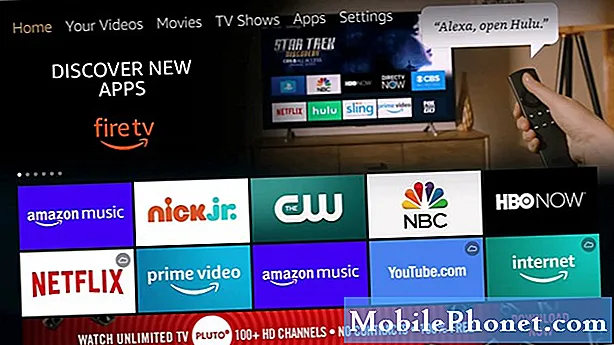Indhold
En Samsung Galaxy J7, der sidder fast på logoet under opstart, kan opleve et alvorligt firmwareproblem, selvom det også kan være et tegn på et mindre app-relateret problem.Vi har også stødt på tilfælde, hvor telefonen ikke kunne fortsætte med at starte op på grund af et hardwareproblem, der forhindrer systemet i at fungere korrekt. Helt ærligt er det vanskeligt at afgøre, hvilken der er, hvis vi ikke foretager fejlfinding.

Fejlfinding: Lad os prøve at finde ud af, hvorfor en mellemtelefon med anstændige specifikationer som Galaxy J7 ikke længere kan starte op med succes. Her er hvad du skal gøre ...
Trin 1: Prøv at udføre soft reset-proceduren
Vi må først antage, at dette problem er forårsaget af en mindre fejl i systemet, så vi behøver ikke nødvendigvis at gøre nogle komplekse fejlfindingsprocedurer endnu. I dette trin skal du prøve at følge denne enkle procedure:
- Mens telefonen er tændt (selvom den sidder fast på logoet), skal du fjerne bagdækslet.
- Træk nu batteriet ud for at chokere telefonen.
- Hold tænd / sluk-knappen nede i et minut for at dræne lagret elektricitet fra nogle af komponenterne.
- Sæt batteriet i igen, og fastgør det med bagdækslet.
- Tænd telefonen igen for at se, om den starter korrekt.
Når du har gjort dette, og telefonen stadig sidder fast på logoet, skal du udføre andre fejlfindingsprocedurer.
Trin 2: Prøv at starte den op i fejlsikret tilstand
At gøre dette løser ikke problemet, men giver dig en idé om, hvorvidt tredjepartsapps har noget at gøre med det. I sikker tilstand er alle tredjepartsapps midlertidigt deaktiveret, så hvis telefonen starter op med succes i dette miljø, kan vi næsten være sikre på, at problemet skyldes en eller nogle af dem. Her er sådan, hvordan du starter din J7 i fejlsikret tilstand:
- Sluk enheden.
- Tryk og hold tænd / sluk-tasten forbi skærmen med enhedsnavnet.
- Når 'SAMSUNG' vises på skærmen, skal du slippe tænd / sluk-tasten.
- Straks efter at have sluppet tænd / sluk-tasten, skal du trykke på og holde lydstyrke ned-tasten nede.
- Fortsæt med at holde lydstyrke nede, indtil enheden er genstartet.
- Sikker tilstand vises i nederste venstre hjørne af skærmen.
- Slip lydstyrke ned-tasten, når du ser 'Safe Mode'.
Forudsat at telefonen startede med succes i denne tilstand, skal du gå videre til næste trin, ellers spring til trin 4.
Trin 3: Find, nulstil, opdater og / eller afinstaller apps, der kan forårsage problemet
Hvis din Galaxy J7 med succes er startet op i sikker tilstand, betyder det, at der er en app, der forårsager problemet. Du skal finde den app og udføre nogle procedurer for at prøve at løse dette problem. Den første ting, du skal gøre, hvis du allerede har en mistanke, er at finde ud af, om der er tilgængelige opdateringer til dine apps. Sådan gør du det ...
- Tryk på applikationsikonet på enhver startskærm.
- Tryk på Play Butik.
- Tryk på Menu-tasten, og tryk derefter på Mine apps. For at holde dine apps automatisk opdateret skal du trykke på Menu-tasten, trykke på Indstillinger og derefter trykke på Opdater apps automatisk for at markere afkrydsningsfeltet.
- Vælg en af følgende muligheder:
- Tryk på Opdater [xx] for at opdatere alle applikationer med tilgængelige opdateringer.
- Tryk på et individuelt program, og tryk derefter på Opdater for at opdatere et enkelt program.
Hvis dette ikke løser problemet, skal du nulstille eller rydde cachen og dataene for de apps, du har mistanke om, sådan gør du det ...
- Tryk på applikationsikonet på enhver startskærm.
- Tryk på Indstillinger.
- Tryk på Programmer.
- Tryk på Applikationsadministrator.
- Tryk på det ønskede program på standardlisten, eller tryk på MERE> Vis systemapps for at få vist forudinstallerede apps.
- Tryk på Opbevaring.
- Tryk på Ryd cache.
- Tryk på Ryd data, og tryk derefter på OK.
Endelig skal du afinstallere den app, du har mistanke om, forårsager problemet, hvis opdatering og nulstilling ikke løser problemet ...
- Tryk på applikationsikonet på enhver startskærm.
- Tryk på Indstillinger.
- Tryk på Programmer.
- Tryk på Applikationsadministrator.
- Tryk på den ønskede applikation
- Tryk på Afinstaller.
- Tryk på Afinstaller igen for at bekræfte.
Trin 4: Forsøg at starte din telefon op i gendannelsestilstand
Du skal prøve dette, hvis din J7 ikke kunne starte i sikker tilstand. Android-systemgendannelse fungerer som fejlsikker, og selvom din telefon i øjeblikket oplever firmwareproblemer, kan den muligvis stadig starte i denne tilstand. Hvis det lykkes, kan du prøve at tørre cachepartitionen, og hvis det ikke fungerer, skal du nulstille enheden.
Sådan starter du Galaxy J7 i gendannelsestilstand og tørrer cache-partition
- Sluk enheden.
- Tryk og hold Volumen op-tasten og Hjem-tasten nede, og tryk derefter på tænd / sluk-tasten.
- Når enhedens logo-skærm vises, skal du kun slippe tænd / sluk-tasten
- Når Android-logoet vises, skal du slippe alle nøgler ('Installation af systemopdatering' vises i cirka 30 - 60 sekunder, inden indstillingerne for Android-systemgendannelsesmenuen vises).
- Tryk på tasten Lydstyrke ned flere gange for at fremhæve 'ryd cache-partition.'
- Tryk på tænd / sluk-knappen for at vælge.
- Tryk på lydstyrke ned-tasten for at fremhæve 'ja', og tryk på tænd / sluk-tasten for at vælge.
- Når rensecache-partitionen er afsluttet, fremhæves 'Genstart system nu'.
- Tryk på tænd / sluk-tasten for at genstarte enheden.
Sådan starter du Galaxy J7 i gendannelsestilstand og udfører Master reset
- Sluk enheden.
- Tryk og hold Volumen op-tasten og Hjem-tasten nede, og tryk derefter på tænd / sluk-tasten.
- Når enhedens logo-skærm vises, skal du kun slippe tænd / sluk-tasten
- Når Android-logoet vises, skal du slippe alle nøgler ('Installation af systemopdatering' vises i cirka 30 - 60 sekunder, inden indstillingerne for Android-systemgendannelsesmenuen vises).
- Tryk på tasten Lydstyrke ned flere gange for at fremhæve 'slet data / fabriksindstilling.'
- Tryk på tænd / sluk-knappen for at vælge.
- Tryk på tasten Lydstyrke ned, indtil 'Ja - slet alle brugerdata' er fremhævet.
- Tryk på tænd / sluk-knappen for at vælge og starte master reset.
- Når master-nulstillingen er afsluttet, er 'Genstart system nu' fremhævet.
- Tryk på tænd / sluk-tasten for at genstarte enheden.
Hvis problemet opstod uden åbenbar grund eller årsag, kan en nulstilling muligvis løse det. Men hvis problemet fortsætter efter dette, skal du have en tekniker til at se på det.
Fejlfinding af Galaxy J7, der nogle gange sidder fast på logoet
Problem: Nogle gange stopper min telefon på Galaxy J7-logoet og starter ikke op. Det sker fra tid til anden, og det er virkelig irriterende, for når det sker, var det når telefonen genstartede alene uden mit samtykke, eller at jeg gjorde det. Jeg lagde også mærke til, at telefonen sænkede lidt for nylig. Jeg tror, det kunne have udløst problemet, selvom jeg ikke ved hvad jeg skal gøre ved det. Hvad skal jeg gøre?
Fejlfinding: Tilsyneladende fungerer telefonen fint, og der er lejlighedsvis hikke. Med det kan vi virkelig ikke foretage fejlfinding, før problemet vises. Jeg foreslår dog, at du prøver at nulstille din telefon, da det bare kan være et problem med nogle af systemfilerne. Sørg for at tage en sikkerhedskopi af dine vigtige filer og data, da de alle går tabt. Derefter skal du deaktivere Factory Reset Protection, så du ikke bliver låst ud af din telefon efter nulstillingen.
Sådan deaktiverer du FRP på din Galaxy J7
- På startskærmen skal du trykke på ikonet Apps.
- Tryk på Indstillinger.
- Tryk på Konti.
- Tryk på Google.
- Tryk på din Google ID-e-mail-adresse. Hvis du har flere kontokonfigurationer, skal du gentage disse trin for hver konto.
- Tryk på Mere.
- Tryk på Fjern konto.
- Tryk på FJERN KONTO.
Efter dette skal du genstarte din telefon i gendannelsestilstand og derefter foretage nulstilling af master ...
- Sluk enheden.
- Tryk og hold Volumen op-tasten og Hjem-tasten nede, og tryk derefter på tænd / sluk-tasten.
- Når enhedens logo-skærm vises, skal du kun slippe tænd / sluk-tasten
- Når Android-logoet vises, skal du slippe alle nøgler ('Installation af systemopdatering' vises i cirka 30 - 60 sekunder, inden indstillingerne for Android-systemgendannelsesmenuen vises).
- Tryk på tasten Lydstyrke ned flere gange for at fremhæve 'slet data / fabriksindstilling.'
- Tryk på tænd / sluk-knappen for at vælge.
- Tryk på tasten Lydstyrke ned, indtil 'Ja - slet alle brugerdata' er fremhævet.
- Tryk på tænd / sluk-knappen for at vælge og starte master reset.
- Når master-nulstillingen er afsluttet, er 'Genstart system nu' fremhævet.
- Tryk på tænd / sluk-tasten for at genstarte enheden.
Eller du kan bare nulstille din telefon fra menuen Indstillinger ...
- På startskærmen skal du trykke på ikonet Apps.
- Tryk på Indstillinger.
- Tryk på Backup og nulstil.
- Hvis det ønskes, skal du trykke på Sikkerhedskopier mine data for at flytte skyderen til ON eller OFF.
- Hvis det ønskes, skal du trykke på Gendan for at flytte skyderen til ON eller OFF.
- Tryk på Fabriksindstilling af fabriksdata.
- Tryk på Nulstil enhed.
- Hvis du har aktiveret skærmlås, skal du indtaste din PIN-kode eller adgangskode.
- Tryk på Fortsæt.
- Tryk på Slet alt.
Jeg håber, det fungerer.
Forbind dig med os
Vi er altid åbne for dine problemer, spørgsmål og forslag, så er du velkommen til at kontakte os ved at udfylde denne formular. Dette er en gratis service, vi tilbyder, og vi opkræver ikke en krone for det. Men bemærk venligst, at vi modtager hundredvis af e-mails hver dag, og det er umuligt for os at svare på hver enkelt af dem. Men vær sikker på at vi læser hver besked, vi modtager. For dem, som vi har hjulpet, skal du sprede budskabet ved at dele vores indlæg til dine venner eller ved bare at like vores Facebook- og Google+ side eller følge os på Twitter.